Samsung Business Insights Samsung Insights logo Samsung Insights
Published Feb 2, 2021przez: Rose De Fremery
aplikacja mobilna Microsoft Outlook zapewnia najpotężniejsze funkcje produktywności klienta poczty Outlook — które prawdopodobnie już używasz na swoim komputerze — prosto w dłoń.
wbudowana w najnowsze smartfony Samsung, w tym nowe Galaxy S21, S21+ i S21 Ultra 5g, aplikacja Outlook pomaga zachować porządek, mając dostęp do poczty e-mail, kalendarza i plików w jednym miejscu. Najnowsze aktualizacje ułatwiają również tworzenie wirtualnych spotkań, niezależnie od tego, czy korzystasz z usług Teams, Zoom, BlueJeans czy Webex.
kupuj oferty specjalne
poznaj oferty dotyczące najnowszych technologii Samsung.
Zobacz oferty
Porozmawiaj z ekspertem ds. rozwiązań
uzyskaj fachową poradę od konsultanta ds. rozwiązań.
Porozmawiaj z ekspertem
gotowy, aby zacząć korzystać z programu Outlook na urządzeniu mobilnym Galaxy? Oto kilka wskazówek na początek, od korzystania z skupionej skrzynki odbiorczej po zarządzanie kalendarzem i nie tylko.
Konfigurowanie poczty e-mail w programie Outlook
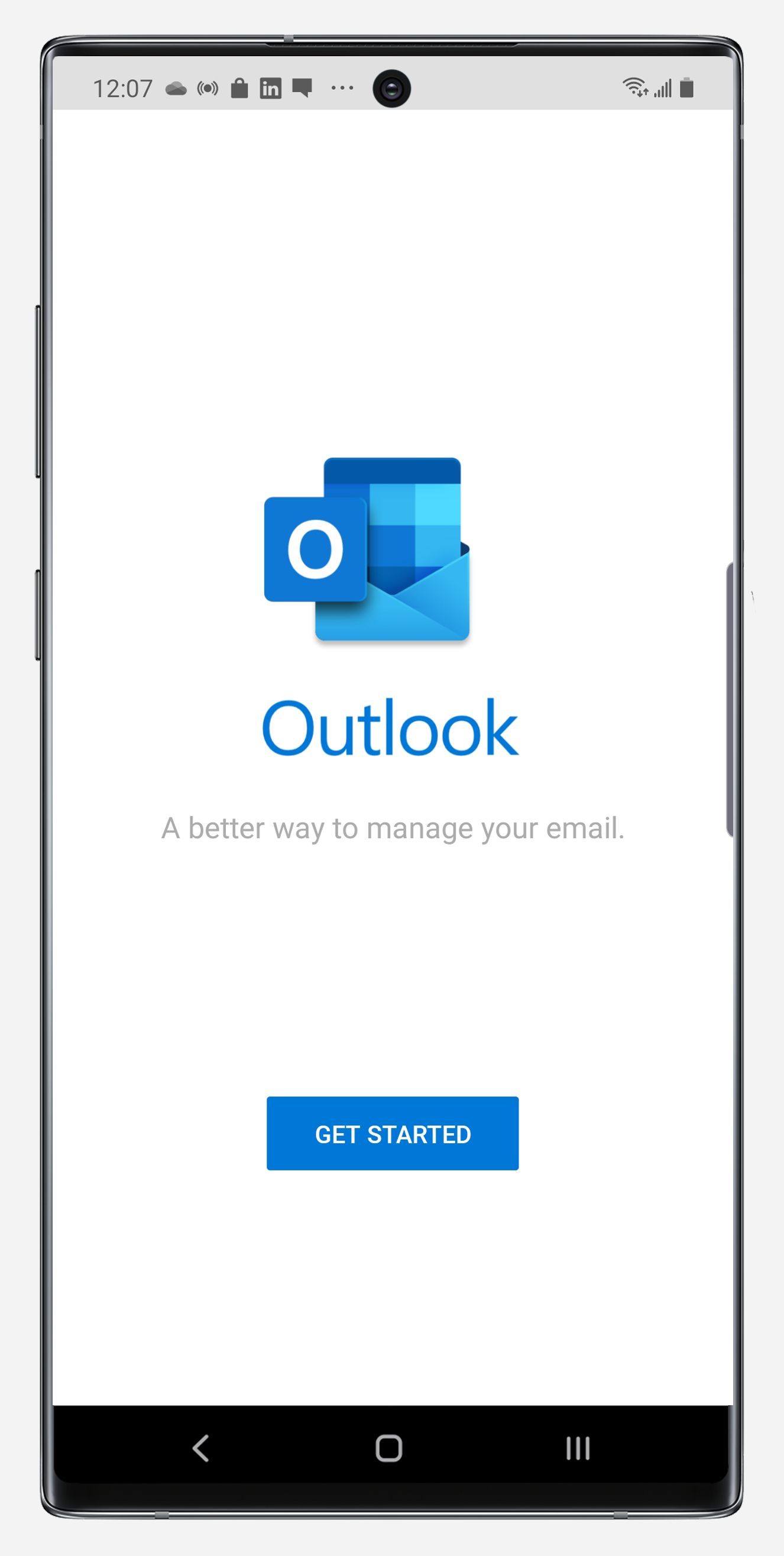
Konfigurowanie poczty e-mail w programie Outlook na urządzeniu mobilnym Galaxy jest dość proste:
- Otwórz wstępnie załadowaną aplikację mobilną Outlook. Po wyświetleniu ekranu powitalnego stuknij niebieski przycisk Rozpocznij, aby rozpocząć. Jeśli masz już zarejestrowane konto, Outlook zaproponuje dodanie go dla ciebie. W przeciwnym razie wystarczy wprowadzić istniejący adres e-mail, aby rozpocząć.
- gdy będziesz gotowy, dotknij Dodaj konto w prawym dolnym rogu. Stamtąd możesz skonfigurować konto e-mail od dowolnego dostawcy, w tym Outlook, Live, MSN, Hotmail, Gmail, Microsoft lub Yahoo. Istnieje również osobny przycisk w kolorze szarym, aby dodać za pośrednictwem konta Google. Wpisz adres e-mail i stuknij Kontynuuj w prawym dolnym rogu.
- teraz wprowadź hasło konta i dotknij Zaloguj się. Program Outlook wyświetli krótki komunikat, że uwierzytelnia Twoje konto. Kiedy skończysz, możesz iść.
- jeśli chcesz dodać kolejne konto, stuknij Kontynuuj w prawym dolnym rogu i powtórz powyższe kroki. W przeciwnym razie stuknij Pomiń w lewym dolnym rogu.
po zakończeniu zobaczysz serię ekranów powitalnych przedstawiających skupioną skrzynkę odbiorczą, Kalendarz i wyszukiwanie — wszystkie z nich są omówione w tym artykule. Po zakończeniu wyświetlania tych ekranów powitalnych stuknij biały znacznik wyboru w prawym dolnym rogu, aby kontynuować.
Zarządzanie skupioną skrzynką odbiorczą
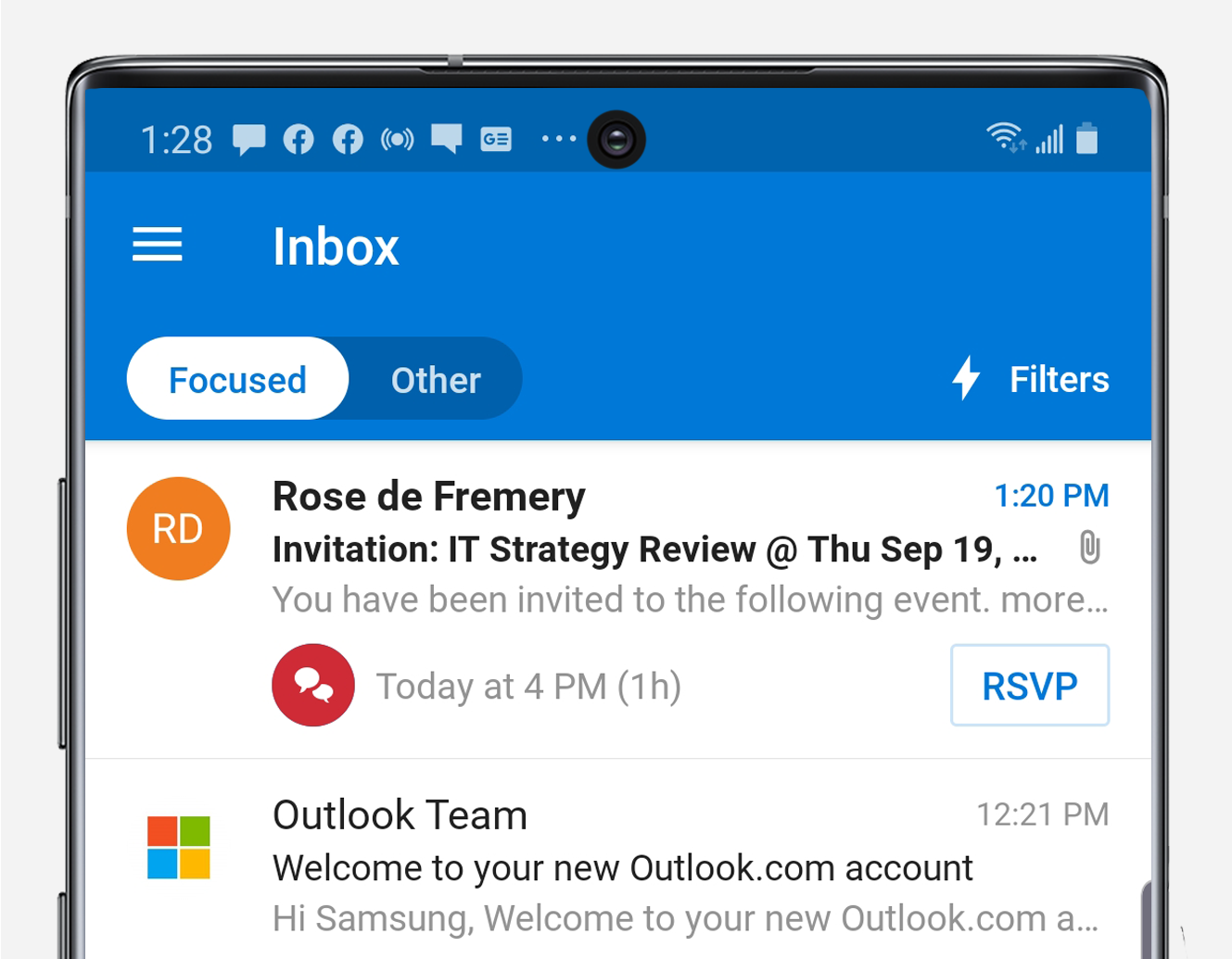
skupiona Skrzynka odbiorcza inteligentnie presortuje wiadomości e-mail, umieszczając najważniejsze wiadomości w skupionej, a resztę w innych. Na przykład, gdy pojawi się ważne żądanie spotkania, możesz od razu odpowiedzieć na nie, zamiast tracić je w strumieniu przychodzących wiadomości.
aby utworzyć skrzynkę odbiorczą, która podświetli wszystko, czego potrzebujesz i nic, czego nie potrzebujesz, system analizuje wiadomości i kontakty, z którymi współpracujesz. Następnie przenosi spam, masowe i automatycznie generowane wiadomości e-mail z głównej skrzynki odbiorczej. Im więcej używasz skupionej skrzynki odbiorczej,tym lepiej. Skrzynki odbiorczej możesz używać na wszystkich kontach e-mail, zarówno osobistych, jak i profesjonalnych.
wybierz odpowiedni telefon dla rozwijającej się firmy

Biała Księga
uzyskaj bezpłatny przewodnik po dopasowaniu odpowiedniego smartfona do potrzeb Twojej firmy i pracowników.Pobierz teraz
aby znaleźć wiadomość e-mail, która nie pojawiła się w skupionej skrzynce odbiorczej, stuknij inne, aby wyświetlić pełną listę. Możesz również łatwo zmienić klasyfikację wiadomości e-mail między Focused i inne. Wystarczy otworzyć wiadomość e-mail i z menu przepełnienie wybrać opcję Przenieś do Fokusowanego lub Niefokusowanego.
czasami skupiona Skrzynka odbiorcza powiadomi Cię, że umieściła wiadomości od określonego nadawcy w innym widoku. Gdy tak się stanie, zobaczysz powiadomienie na cienkim szarym pasku tuż pod skupionym menu skrzynki odbiorczej, tak jak na komputerze. Następnie możesz szybko zerknąć na wiadomość, która wylądowała w innym widoku.
Wiele osób uważa, że skupiona Skrzynka odbiorcza pomaga im pozostać na bieżąco z najważniejszymi wiadomościami, zwłaszcza że z czasem uczy się ich preferencji. Możesz jednak wyłączyć Focused Inbox, jeśli chcesz:
- na głównym ekranie programu Outlook dotknij ikony menu w lewym górnym rogu.
- dotknij ikony koła zębatego, która pojawia się na samym dole, aby otworzyć menu ustawień.
- przejdź do sekcji Poczta w ustawieniach i włącz lub wyłącz skoncentrowaną skrzynkę odbiorczą, jak chcesz.
filtrowanie i wątki wiadomości e-mail
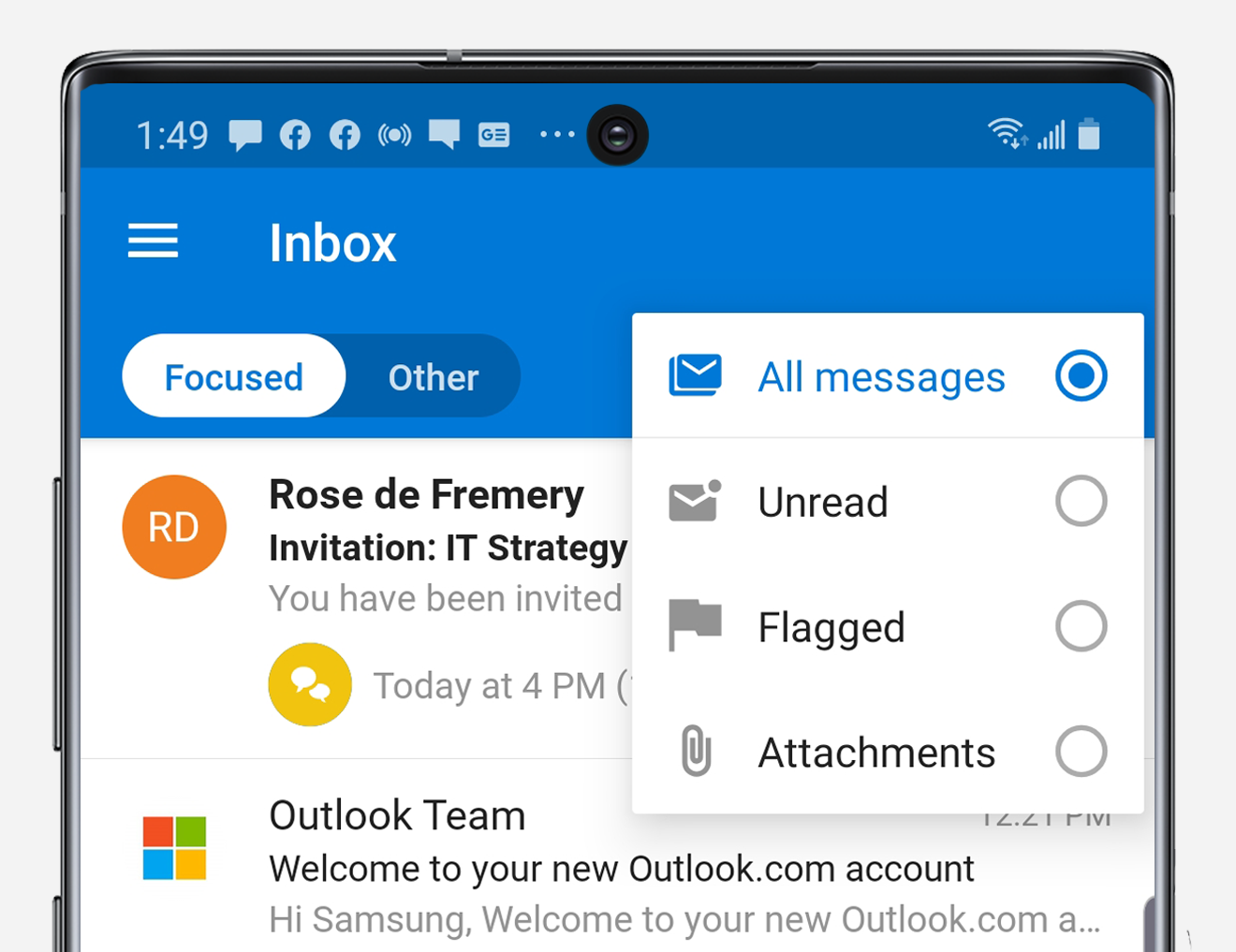
możesz filtrować wiadomości z Focused lub innej skrzynki odbiorczej. Aby to zrobić, stuknij Filtr po prawej stronie ekranu i wybierz, aby wyświetlać tylko nieprzeczytane lub oznaczone wiadomości lub zawierające załączniki. Gdy skończysz, stuknij X po prawej stronie nazwy filtra, aby ponownie wyświetlić pełny widok skrzynki odbiorczej.
wątki programu Outlook wiadomości e-mail domyślnie, ale niektóre osoby mogą chcieć zobaczyć każdą wiadomość osobno. Aby to dostosować, przejdź do ustawień, przejdź do sekcji Poczta i wyłącz opcję „Organizuj pocztę według wątku”.
dodawanie podpisu e-mail
aby dodać podpis Standardowy do wiadomości e-mail programu Outlook, dotknij podpis w menu Ustawienia. Spowoduje to otwarcie edytora tekstu, w którym można utworzyć podpis dla każdego konta e-mail.
Słuchaj swoich e-maili
jeśli jesteś w podróży i chcesz, aby twoje e-maile zostały Ci odczytane, możesz aktywować integrację z Cortaną. Po aktywacji Cortana przeprowadzi Cię przez e-maile w skupionej skrzynce odbiorczej, zatrzymując się po każdym, abyś miał możliwość dostarczania poleceń głosowych. Możesz szybko oznaczyć wiadomości e-mail do późniejszego śledzenia, dyktować szybką odpowiedź lub poprosić Cortanę o usunięcie wiadomości e-mail.
nawigacja po kalendarzu programu Outlook
aplikacja Outlook zawiera zintegrowany kalendarz, do którego można uzyskać dostęp, dotykając ikony kalendarza w prawym dolnym rogu. W kalendarzu wystarczy pociągnąć szufladę u góry, aby przejść do innej daty lub miesiąca. Ikona w prawym górnym rogu pozwala przełączać się między widokiem agendy, dnia, trzech dni lub miesiąca.
aby dodać spotkanie lub wydarzenie, przejdź do żądanej daty i dotknij symbolu plusa w prawym dolnym rogu. Możesz dodać osoby do wydarzenia, ustawić czas i lokalizację, a nawet sprawić, że będzie to spotkanie cykliczne, tak jak w wersji programu Outlook na komputery stacjonarne.
nie tylko możesz wyświetlić swój zwykły kalendarz w programie Outlook, ale możesz także dostosować ustawienia kalendarza, dodać interesujące kalendarze, a nawet zintegrować inne aplikacje, takie jak Evernote i Facebook.
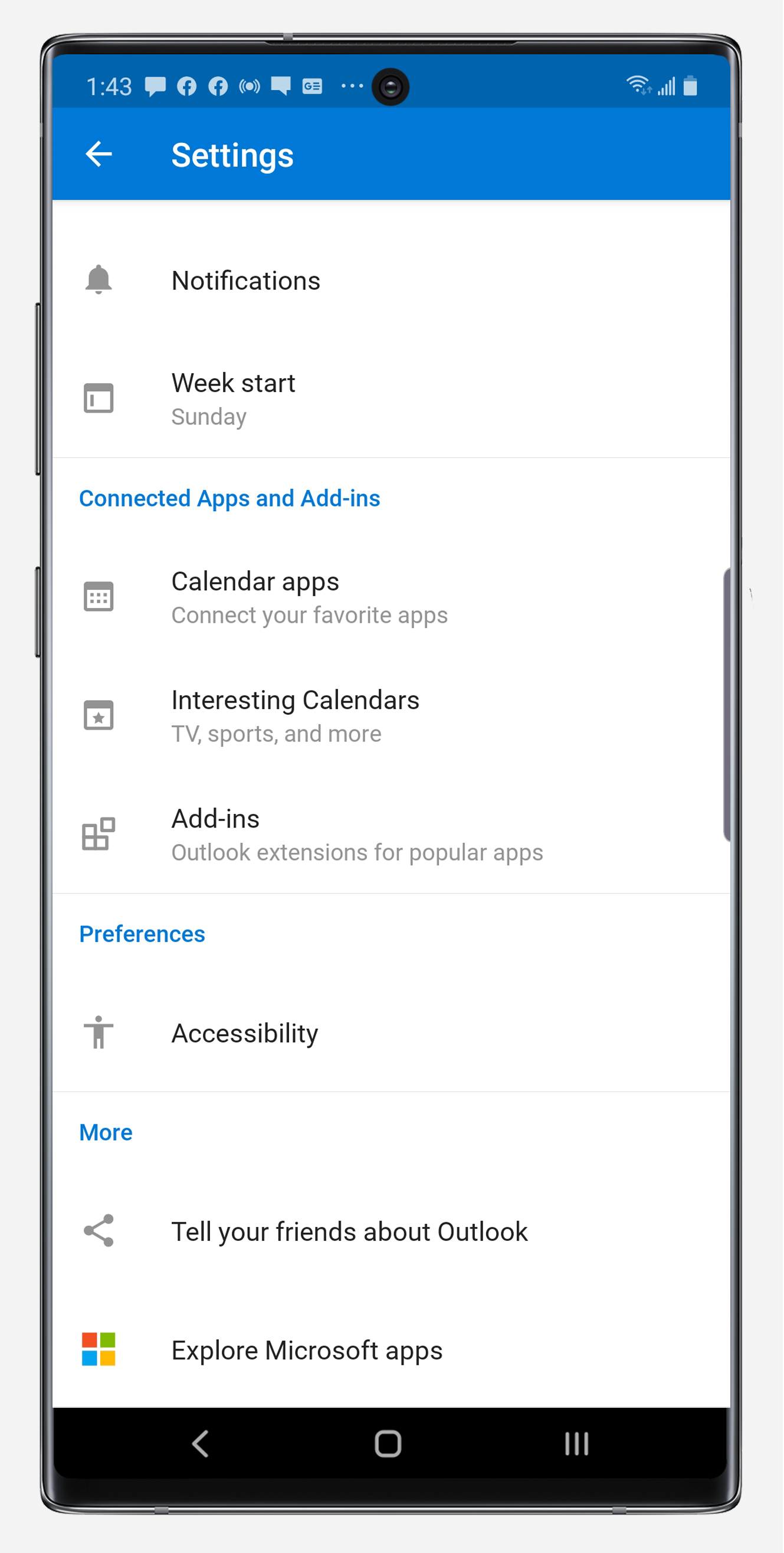
Dostosuj kalendarz i powiadomienia o zdarzeniach
aplikacja Outlook oferuje kilka opcji dostosowywania kalendarza, od układu po pojawiające się alerty o czasie i sposobie wyświetlania.
w ustawieniach przejdź do sekcji Kalendarz. W tym miejscu, jeśli chcesz zmienić dzień tygodnia, w którym rozpoczyna się kalendarz, możesz stuknąć początek tygodnia.
możesz także dotknąć powiadomień, aby wyświetlić szczegółowe ustawienia czasów alertów. Na przykład po dotknięciu wydarzenia Możesz wybrać opcję otrzymywania alertu o zbliżającym się spotkaniu na 30 minut, godzinę lub nawet tydzień przed planowanym rozpoczęciem. Możesz także stuknąć dźwięk, aby zagłębić się w Szczegółowe ustawienia dźwięków, które chcesz odtwarzać, gdy wydarzy się wydarzenie w kalendarzu. Jeśli nie chcesz otrzymywać powiadomień o nadchodzących spotkaniach, możesz je po prostu wyłączyć. Jeśli chcesz, aby Twoje urządzenie wibrowało, gdy pojawi się termin w kalendarzu, możesz to zrobić.
Dodaj ciekawe kalendarze
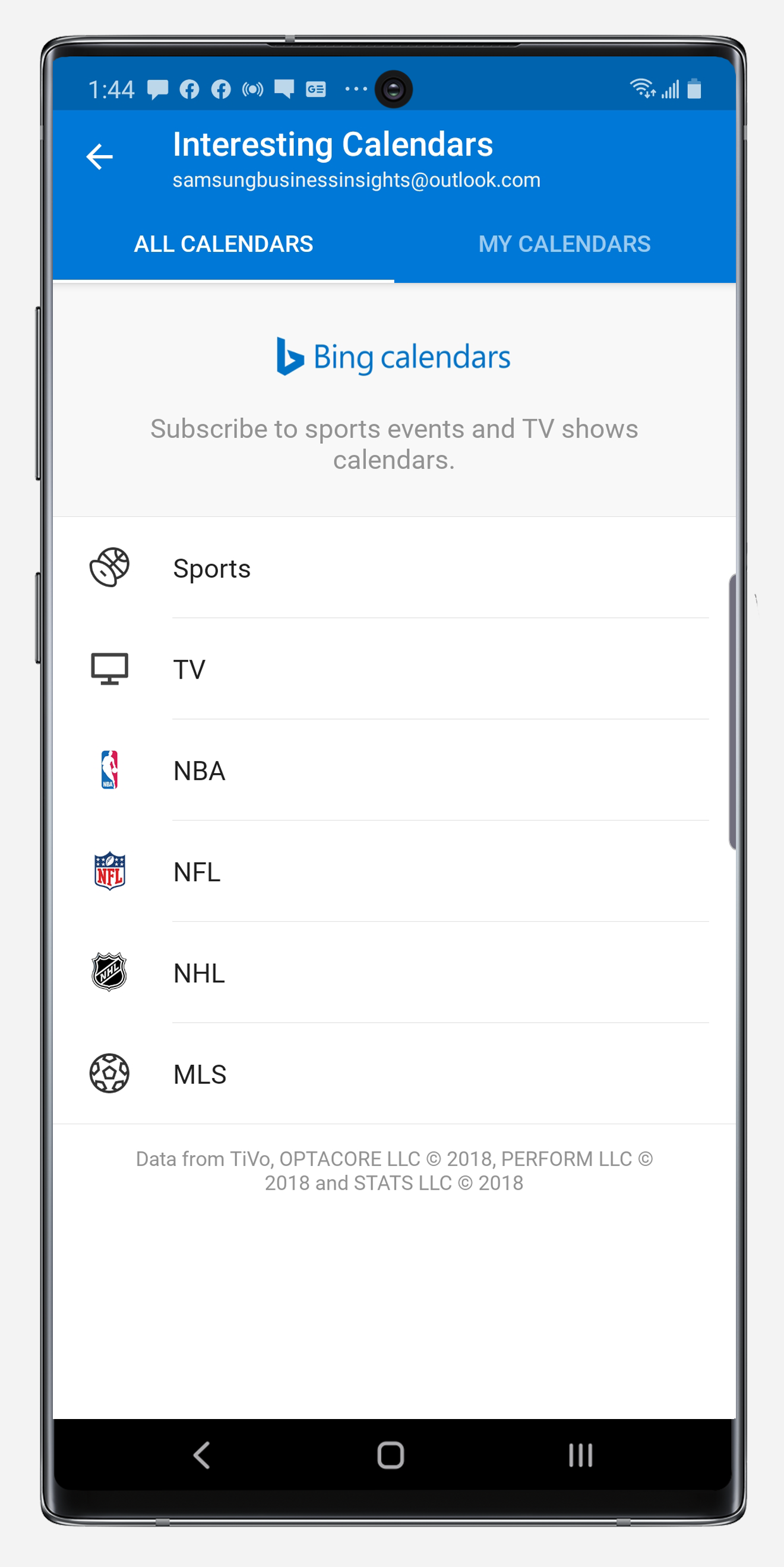
nie tylko możesz przeglądać kalendarz biurowy na pierwszy rzut oka w programie Outlook, możesz teraz dodawać ciekawe kalendarze, które pomogą Ci pozostać na szczycie ulubionych drużyn sportowych i programów telewizyjnych. Możesz uzyskać dostęp do kalendarzy dla wszelkiego rodzaju ciekawych programów sportowych i rozrywkowych — od NBA po Comedy Central — bezpośrednio na urządzeniu, którego używasz do zarządzania pracą i życiem osobistym. Dostęp do tych kalendarzy można uzyskać w sekcji ciekawe kalendarze w menu ustawień. Wybierz strefę czasową, kanał telewizyjny lub ligę sportową oraz drużynę lub program, dla którego chcesz dodać znacznik kalendarza.
Dodaj aplikacje kalendarza
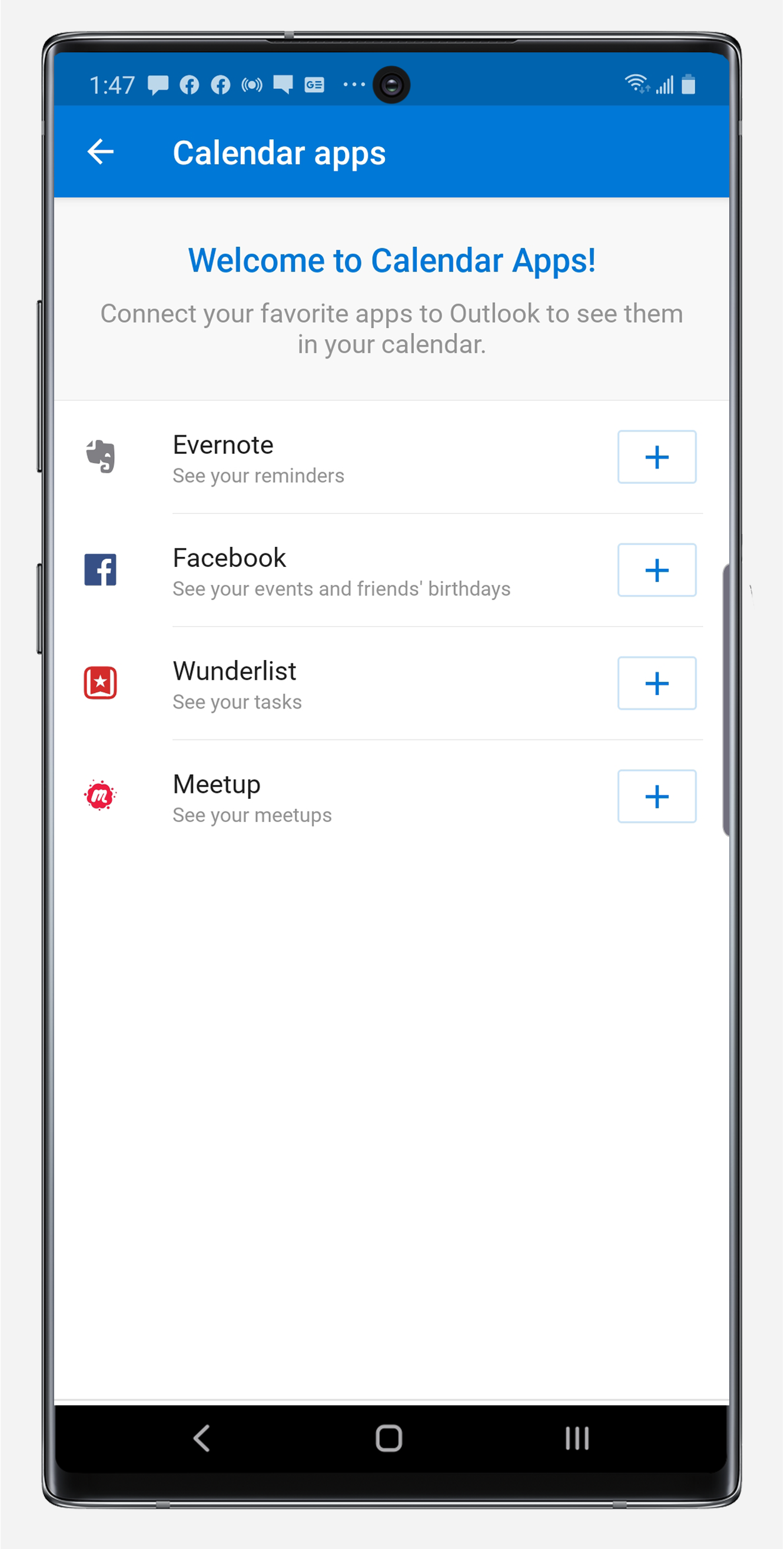
Kalendarz Outlook umożliwia również integrację przypomnień, wydarzeń i zadań z popularnych aplikacji, takich jak Evernote, Facebook, Wunderlist i Meetup.
w Ustawieniach dotknij menu aplikacje kalendarza. Aby na przykład dodać przypomnienia kalendarza z Evernote, stuknij ikonę plusa po prawej stronie Evernote. Stamtąd zobaczysz ekran logowania, na którym możesz wprowadzić swoje dane logowania Evernote, a następnie przyznać Outlook dostęp do danych Evernote na określony czas.
Wyszukaj wszystkie foldery

aby wyszukać wiadomość e-mail, kontakt, zdarzenie lub plik, po prostu dotknij ikony lupy w dolnej środkowej części ekranu. Stamtąd możesz szukać wszystkiego, czego potrzebujesz. Po zakończeniu wystarczy dotknąć ikony koperty w lewym dolnym rogu, aby wrócić do skrzynki odbiorczej.
przydatne funkcje AI i Dodatki do programu Outlook
gdy Wygodnie korzystasz z programu Outlook na smartfonie, zauważysz, że ma on pewne funkcje sztucznej inteligencji (AI). Na przykład program Outlook może automatycznie dodawać informacje o locie do kalendarza lub udostępniać informacje o śledzeniu zamówienia. Nie martw się, Outlook nie czyta Twojego e-maila. To po prostu pobieranie informacji, które pojawiają się w Twojej skrzynce odbiorczej i podświetlanie ich w aplikacji w użyteczny sposób. Wszystkie te funkcje zostały zaprojektowane, aby pomóc ci uzyskać więcej z narzędzi poczty e-mail i Kalendarza, oszczędzając czas w pracowitym dniu, dzięki czemu możesz skupić się na swoich najważniejszych priorytetach.
Jeśli korzystasz z narzędzi do współpracy lub produktywności, aby usprawnić swoje projekty, ucieszysz się, że Outlook integruje się z wieloma z nich. Aby połączyć Outlook ze Skype, Word, Evernote lub inną aplikacją Microsoft, przejdź do ustawień programu Outlook i przejdź w dół do eksploracji aplikacji Microsoft. Stuknij preferowaną aplikację, a zostaniesz poproszony o jej skonfigurowanie. Po zakończeniu zobaczysz, że pojawiają się one również w wersji Microsoft Outlook na komputerze PC.
Outlook na Samsung DeX
kolejną wielką zaletą korzystania z programu Outlook na smartfonie Galaxy jest to, że jest on w pełni zoptymalizowany dla Samsung DeX. Dostępny na wielu najnowszych smartfonach i tabletach Galaxy, DeX pozwala rozszerzyć urządzenie mobilne na pulpit, łącząc się z monitorem obsługującym HDMI lub Miracast i parując klawiaturę i mysz.
w trybie DeX możesz uzyskać dostęp do aplikacji Outlook na pełnym ekranie — nie wymaga komputera — do zasilania przez e-mail i zarządzania kalendarzem. Wszystkie funkcje omówione powyżej można uzyskać szybko i łatwo na większym ekranie, z wygodą klawiatury i myszy.
to tylko niektóre ze sposobów, w jaki możesz cieszyć się większą produktywnością biznesową dzięki Outlook na urządzeniu mobilnym Galaxy, robiąc więcej w krótszym czasie. Niezależnie od tego, czy przeglądasz najważniejsze, przydatne wiadomości e-mail w skupionej skrzynce odbiorczej, czy dodajesz interesujące kalendarze, które pomagają zachować karty ulubionych drużyn sportowych, nowa aplikacja Microsoft Outlook pomoże Ci być na bieżąco ze wszystkim, co ma znaczenie, tak jak na komputerze biurowym. Dzięki tej potężnej aplikacji e-mail i Kalendarza dostępnej na tym samym urządzeniu mobilnym, którego używasz, aby pozostać produktywnym przez cały dzień, nie ma ograniczeń co do tego, co możesz osiągnąć, będąc w podróży.
Odkryj więcej sposobów, w jaki linia Galaxy S21 zwiększa produktywność w środowisku mobilnym. Następnie dowiedz się, jak przejść w pełni mobilny z DeX w tym bezpłatnym przewodniku.